Win11如何自动清理垃圾?Win11自动删除文件设置方法
[windows11] Win11如何自动清理垃圾?Win11自动删除文件设置方法不少朋友咨询Win11如何自动清理垃圾?本文就为大家带来了Win11自动删除文件设置方法,需要的朋友一起看看吧... 22-05-23
win11如何自动清理垃圾?在我们平常电脑的使用中,经常会产生大量的垃圾文件,这些垃圾文件如果没有对其进行清理,将会越积越多,影响着电脑的运行,今天小编将为大家带来win11自动删除文件设置方法,有需要的朋友们一起来学习下吧。
win11自动删除文件设置方法
1、首先,按键盘上的 win + x 组合键,或右键点击任务栏底部的windows徽标,在打开的隐藏菜单项中,选择【设置】;
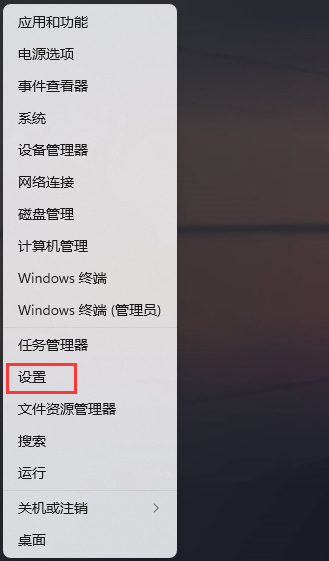
2、windows 设置窗口,左侧边栏,点击【系统】,右侧点击【存储(存储空间、驱动器、配置规则)】;
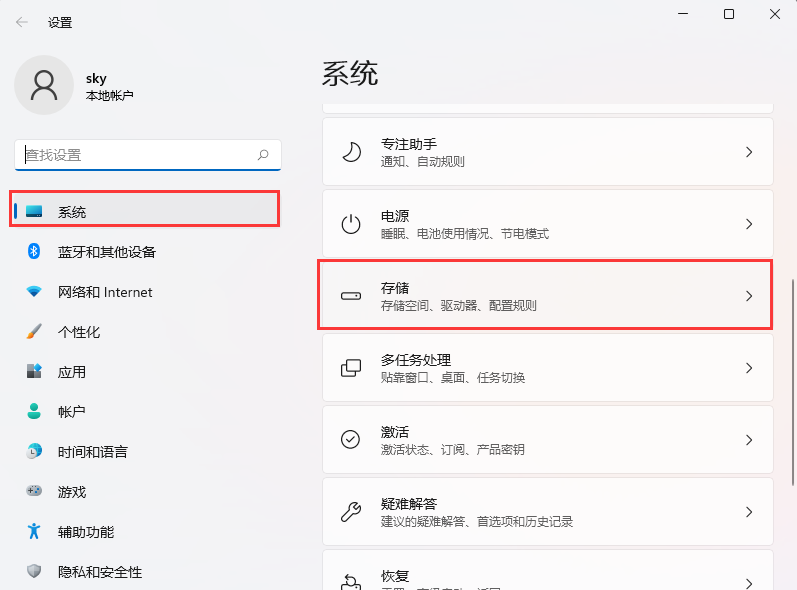
3、当前路径为:系统>存储,存储管理下,将【存储感知(自动释放空间、删除临时文件,并管理本地可用的云内容)】打开;
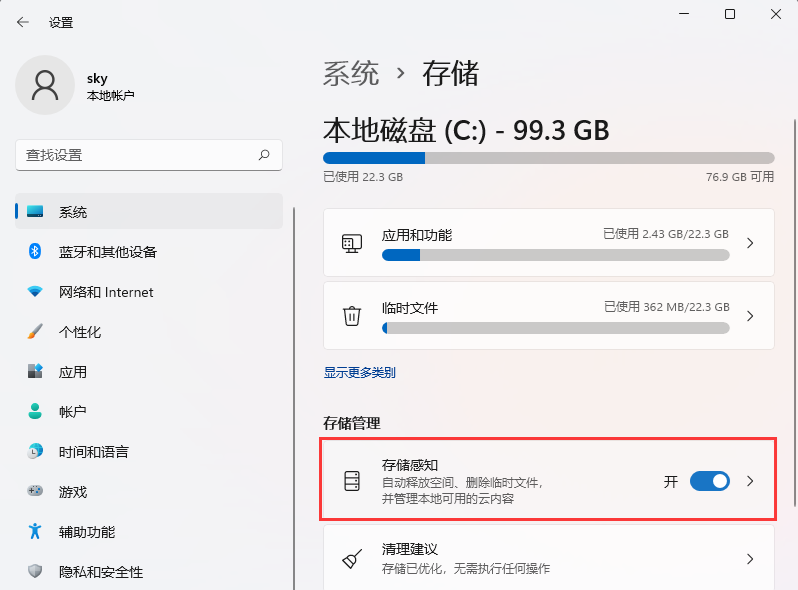
4、磁盘空间不足时运行存储感知,可以清理足够的空间以确保系统以最佳的状态运行;
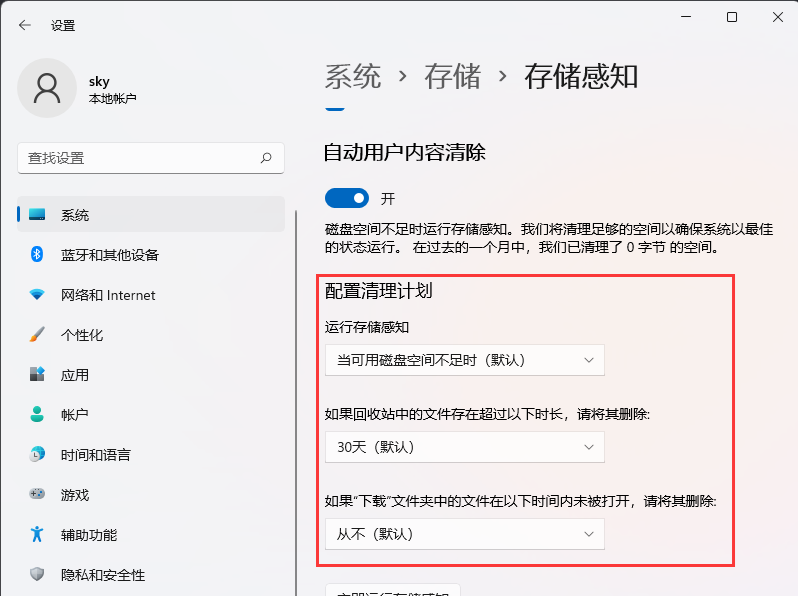
5、设置好之后,可以点击【立即运行存储感知】。
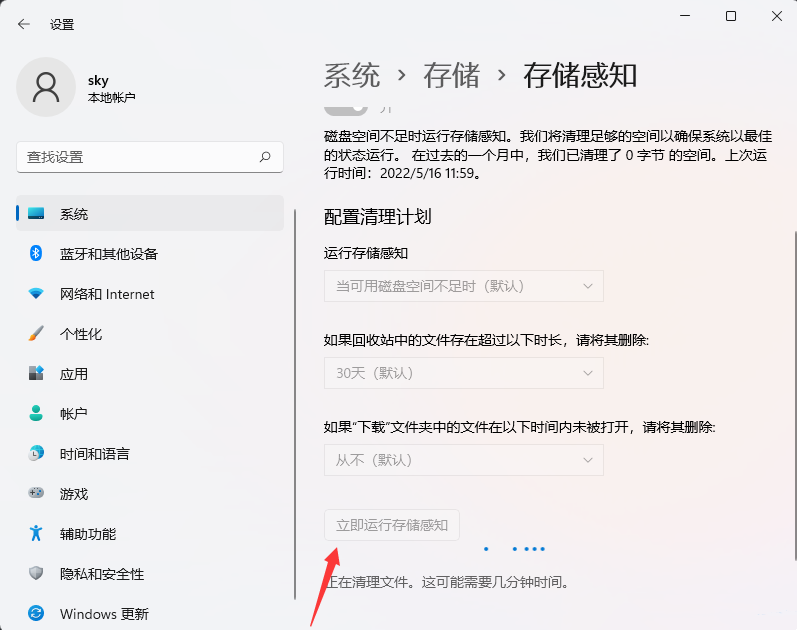
以上就是小编为大家带来的win11自动删除文件设置方法,希望对大家有所帮助,更多相关内容请继续关注代码网。
相关文章:
-
[windows11] Win11 hosts文件配置异常怎么办?Win11修复hosts文件方法最近有朋友反应自己的hosts文件配置异常,本文就为大家带来了详细的修复hosts…
-
[windows10] win10电脑自动关机设置不管用的解决方法这篇文章主要介绍了win10电脑自动关机设置不管用的解决方法的相关资料,需要的朋友可以参考下本文详细内容介绍...…
-
[windows10] Win10注册表如何添加everyone权限详细操作教程这篇文章主要介绍了Win10注册表如何添加everyone权限详细操作教程的相关资料,需要的朋友可以…
-
[windows10] Win10电脑怎么连接打印机?win10添加打印机找不到设备的解决方法这篇文章主要介绍了Win10电脑怎么连接打印机?win10添加打印机找不到设备的解决方…
-
-
[windows10] win10到欢迎界面后黑屏怎么办?windows10到欢迎界面后黑屏的解决方法这篇文章主要介绍了win10到欢迎界面后黑屏怎么办?windows10到欢迎界…
版权声明:本文内容由互联网用户贡献,该文观点仅代表作者本人。本站仅提供信息存储服务,不拥有所有权,不承担相关法律责任。
如发现本站有涉嫌抄袭侵权/违法违规的内容, 请发送邮件至 2386932994@qq.com 举报,一经查实将立刻删除。
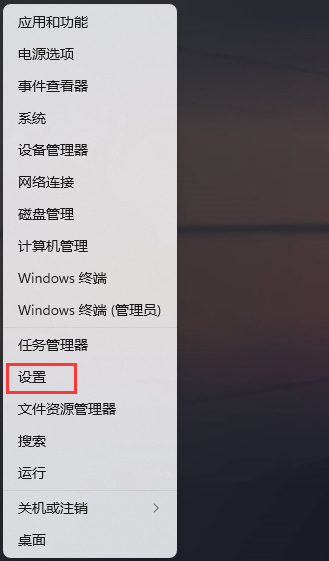
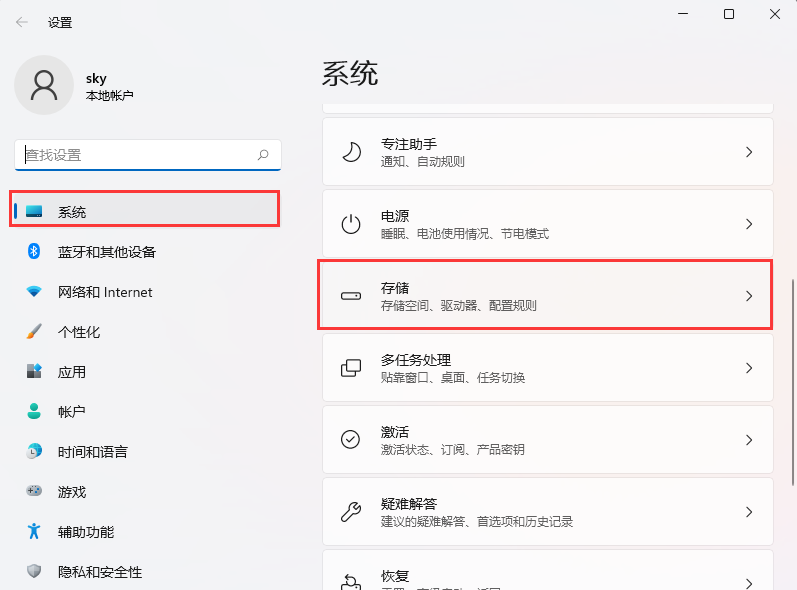
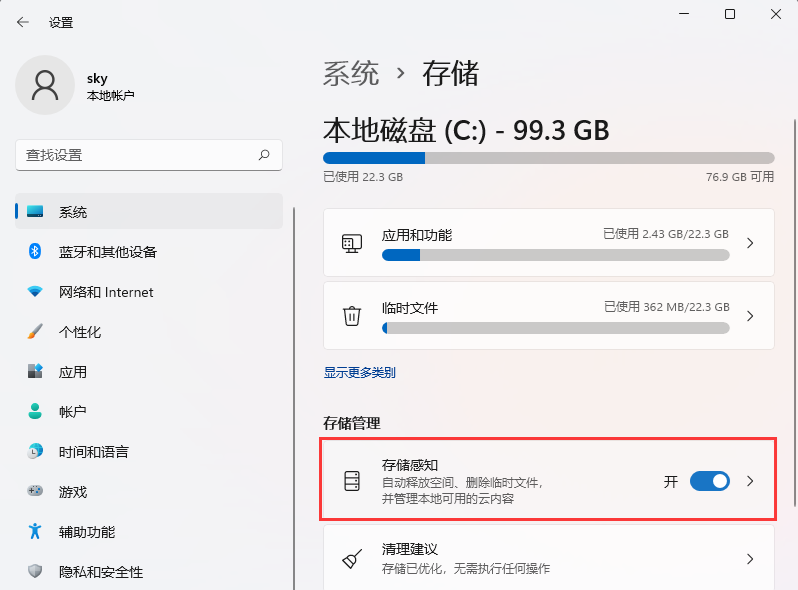
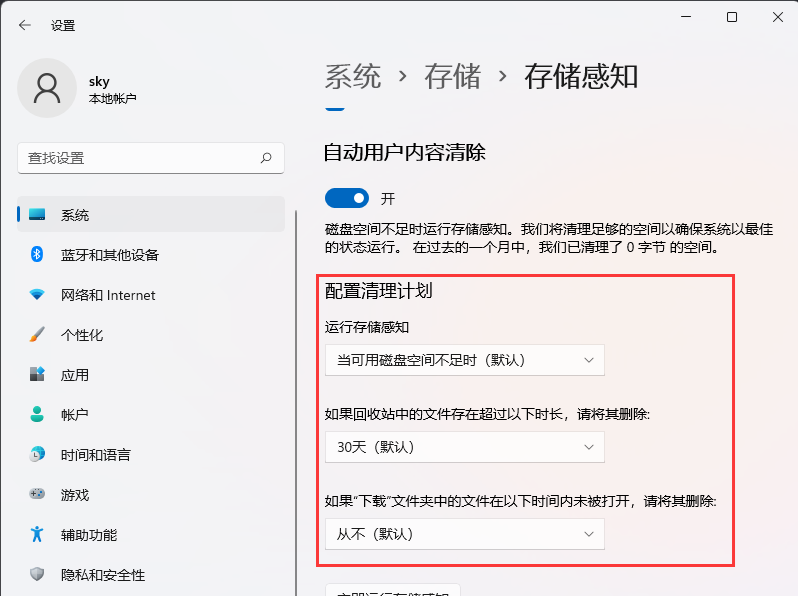
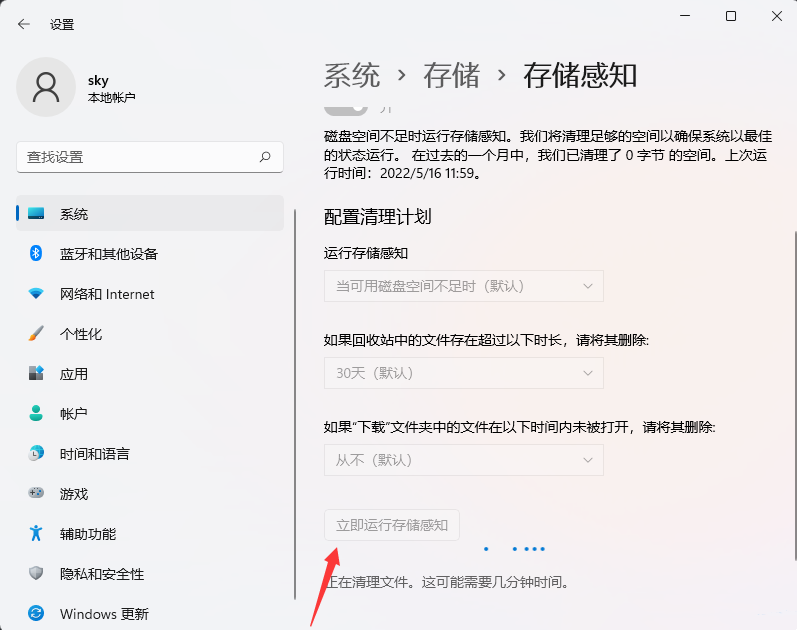


发表评论